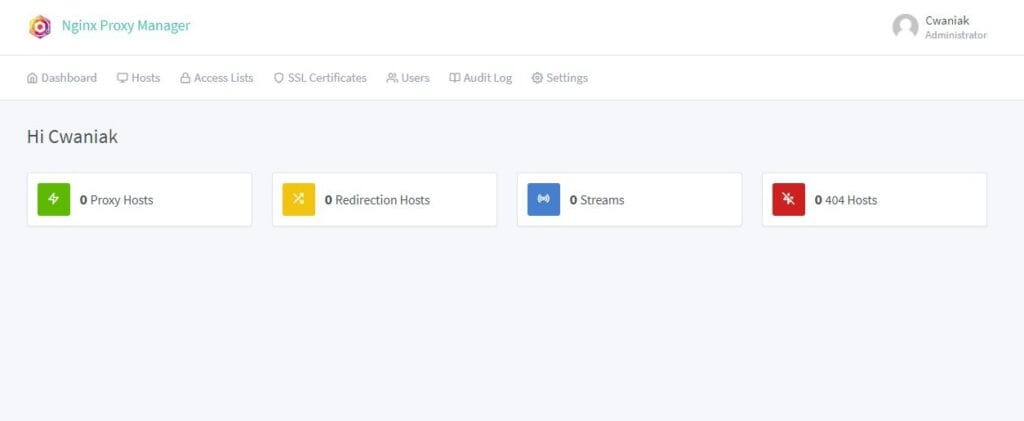Wstęp
Nginx Proxy Manager pozwala na łatwe i bezpieczne udostępnianie usług w internecie. Wbudowana obsługa Let’s Encrypt pozwala zabezpieczyć usługi internetowe bez żadnych kosztów.
Wymagania wstępne
1. Zainstalowany Docker Engine i Docker Compose
Instalacja
W katalogu domowym użytkownika tworzymy folder dla pliku docker-compose.yml:
mkdir nginx-proxy-manager-composePrzechodzimy do utworzonego folderu:
cd nginx-proxy-manager-composeTworzymy plik docker-compose.yml z pomocą edytora tekstu nano:
sudo nano docker-compose.ymlWklejamy następującą treść:
version: '3'
services:
app:
image: 'jc21/nginx-proxy-manager:latest'
restart: unless-stopped
ports:
- '80:80'
- '81:81'
- '443:443'
environment:
DB_MYSQL_HOST: "db"
DB_MYSQL_PORT: 3306
DB_MYSQL_USER: "npm"
DB_MYSQL_PASSWORD: "npm"
DB_MYSQL_NAME: "npm"
volumes:
- ./data:/data
- ./letsencrypt:/etc/letsencrypt
db:
image: 'jc21/mariadb-aria:latest'
restart: unless-stopped
environment:
MYSQL_ROOT_PASSWORD: 'npm'
MYSQL_DATABASE: 'npm'
MYSQL_USER: 'npm'
MYSQL_PASSWORD: 'npm'
volumes:
- ./data/mysql:/var/lib/mysqlWychodzimy z edytora jednocześnie zapisując plik przez wciśnięcie klawiszy Ctrl+X i Y.
Uruchamiany stos:
sudo docker compose up -dZaloguj się do panelu administracyjnego poprzez wpisanie w przeglądarce publicznego adresu IP Twojego serwera i portu 81:
http://publiczny_adres_ip:81Domyślny użytkownik administracyjny:
Email: [email protected]
Password: changemeZaraz po zalogowaniu się domyślnym użytkownikiem zostaniesz poproszony o zmianę swoich danych i zmianę hasła.
Po zmianie danych logowania pojawi panel administracyjny: